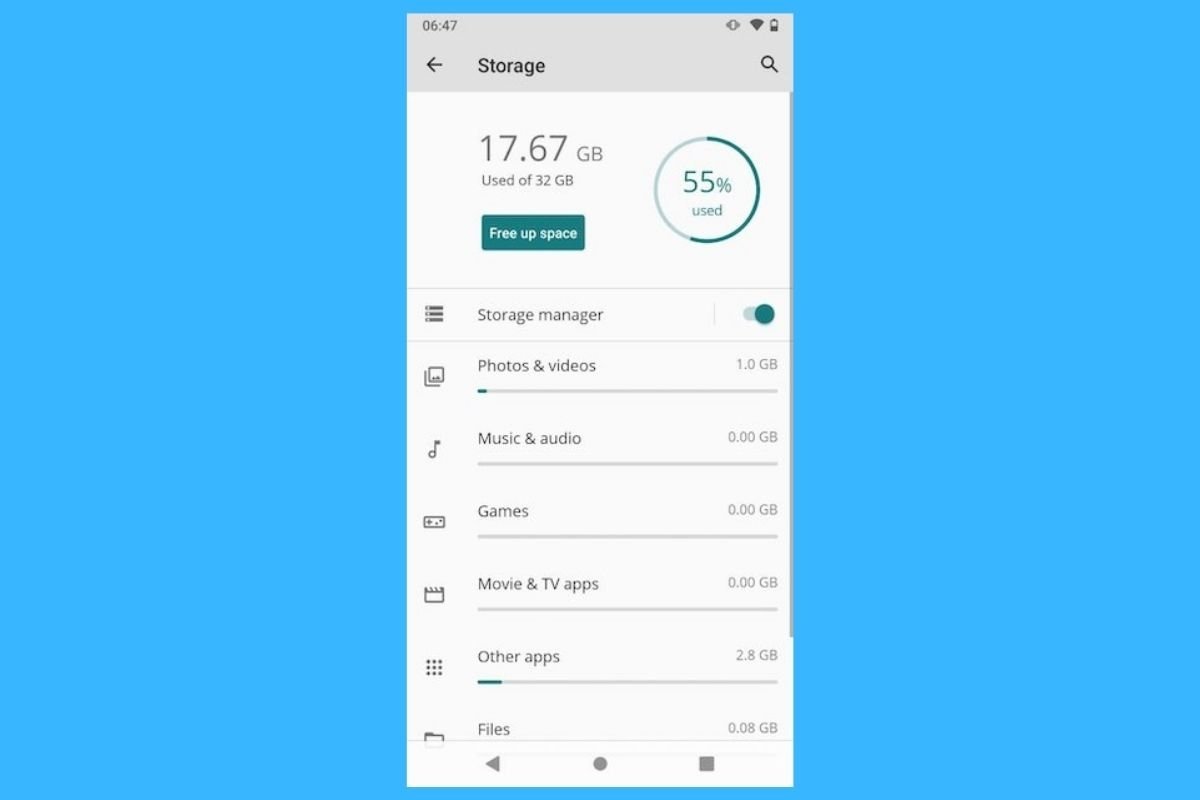Versuchst du, ein Video über WhatsApp zu versenden und bekommst eine Fehlermeldung? Wenn die Meldung „Dieses Video kann nicht gesendet werden“ auf dem Bildschirm erscheint, solltest du einen Blick auf die Lösungen werfen, die wir hier vorschlagen, um dieses Problem zu lösen.
Was kann ich tun, wenn ich keine Videos auf WhatsApp verschicken kann?
Wir gehen einige der Gründe durch, die das Problem verursachen könnten. Vielleicht findest du hier die Lösung für dein Problem.
Überprüfe deine Internetverbindung
Als Erstes solltest du überprüfen, ob die Internetverbindung deines Geräts richtig funktioniert. Es ist so einfach wie das Öffnen der Schnelleinstellungen, um zu sehen, ob WLAN oder mobile Daten aktiviert sind.
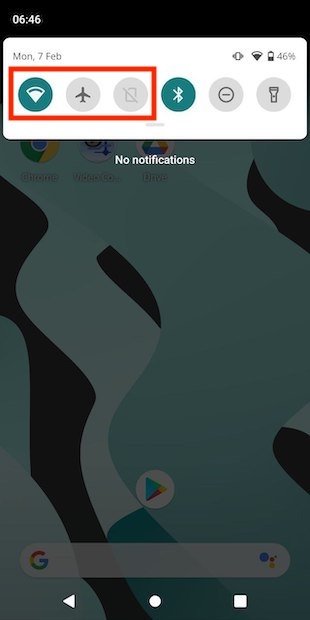 Verbindungen auf Android überprüfen
Verbindungen auf Android überprüfen
Prüfe außerdem, ob der Flugzeugmodus aktiviert ist. In diesem Fall kann dein Gerät keine Videos senden oder empfangen.
Speicherzugriff checken
Es kommt auch häufig vor, dass WhatsApp nicht die notwendigen Berechtigungen erhalten hat und deshalb nicht auf den internen Speicher des Geräts zugreifen und Dateien an andere Nutzer/innen senden kann. Finde das App-Symbol im Launcher und drücke lange darauf. Tippe auf die Informationsschaltfläche, die im Kontextmenü erscheint.
 Informationen zur Bewerbung öffnen
Informationen zur Bewerbung öffnen
Rufe die Berechtigungseinstellungen auf, um fortzufahren.
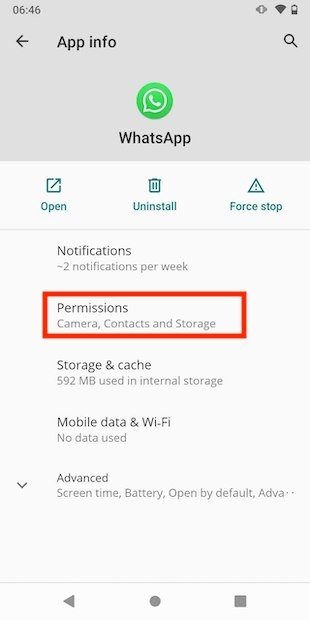 Mit den Berechtigungen zusammenhängende Optionen öffnen
Mit den Berechtigungen zusammenhängende Optionen öffnen
Notiere dir den Ort des Speichereintrags Storage. Wenn er unter Denied (abgelehnt) steht, bedeutet das, dass die Anwendung den internen Speicher des Mobiltelefons nicht lesen darf. Klicke auf die Erlaubnis, wenn du sie aktivieren willst.
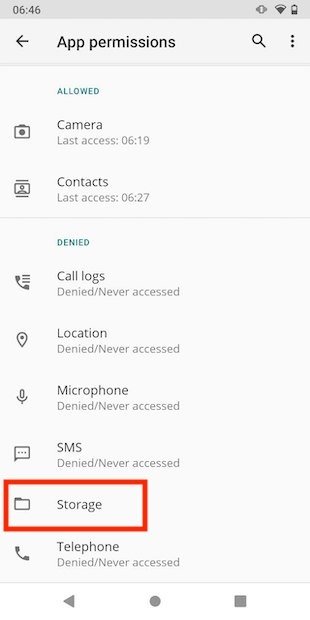 Berechtigungen für den Speicherzugriff
Berechtigungen für den Speicherzugriff
Im nächsten Bildschirm markierst du die Option Allow bzw. Zulassen.
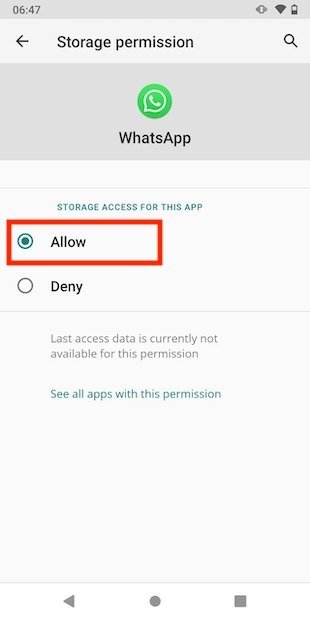 Zugriff der App auf den Speicher aktivieren
Zugriff der App auf den Speicher aktivieren
Wenn du das getan hast, gehe zurück zu WhatsApp und versuche, das Video zu versenden. Es ist gut möglich, dass die Fehlermeldung „Dieses Video kann nicht gesendet werden" nicht mehr erscheint.
Stelle die Uhrzeit deines Telefons ein
Damit WhatsApp funktioniert, muss das Telefon auf das richtige Datum und die richtige Uhrzeit eingestellt sein. Es ist am besten, wenn Android diese Werte automatisch einstellt. Gehe dazu in den Systemeinstellungen deines Telefons in den Bereich „Systemeinstellungen“.
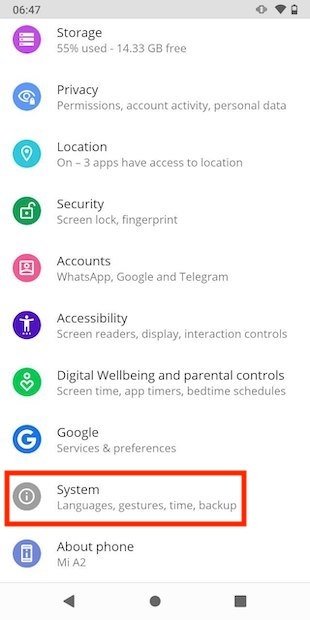 Systemeinstellungen in Android öffnen
Systemeinstellungen in Android öffnen
Öffne die Einstellungen für Datum und Uhrzeit.
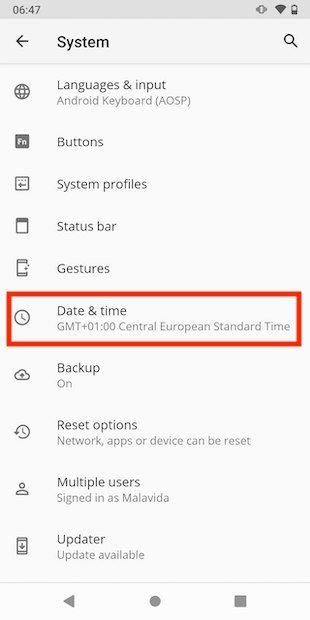 Zugriff auf Datum- und Zeitoptionen
Zugriff auf Datum- und Zeitoptionen
Als Nächstes aktivierst du die beiden im Screenshot unten markierten Optionen.
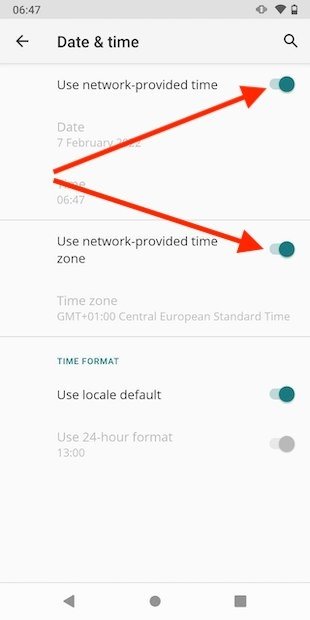 Automatisches Datum und Uhrzeit einschalten
Automatisches Datum und Uhrzeit einschalten
Es kann notwendig sein, beide Bedienelemente zu deaktivieren und wieder zu aktivieren, damit das System das Datum und die Uhrzeit richtig einstellt.
Gib Speicherplatz auf deinem Telefon frei
Ein häufiges Problem, das WhatsApp daran hindert, Videos zu versenden, ist, dass der Speicher voll ist. Gehe zu den Android-Einstellungen und tippe auf Storage (Speicher.
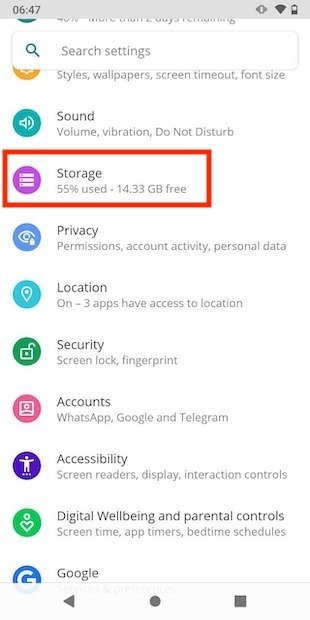 Speichereinstellungen in Android
Speichereinstellungen in Android
Überprüfe, welche Dateien den meisten Speicherplatz beanspruchen und lösche sie mit dem Datei-Explorer. Einige Hersteller liefern ein automatisches Tool zur Platzfreigabe mit.
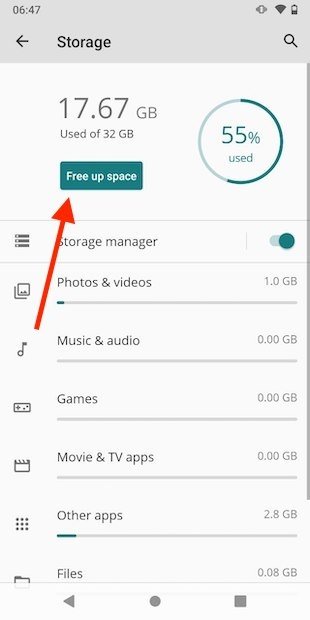 Speicherplatz auf Android freigeben
Speicherplatz auf Android freigeben
Wenn du es geschafft hast, Speicherplatz freizugeben, versuche erneut, dein Video über WhatsApp zu versenden.
Lade die neueste Version von WhatsApp herunter
Wenn das Problem mit der Version von WhatsApp zusammenhängt, die du auf deinem Handy hast, solltest du sie aktualisieren. Bei Malavida bieten wir dir immer die neueste Version deiner Lieblingsanwendungen. Klicke einfach auf den untenstehenden Link und besuche die Download-Registerkarte.
Du gelangst zu der Übersicht, die wir dem WhatsApp Messenger gewidmet haben. Achte auf den grünen Button, der dich zum Download-Bereich führt.
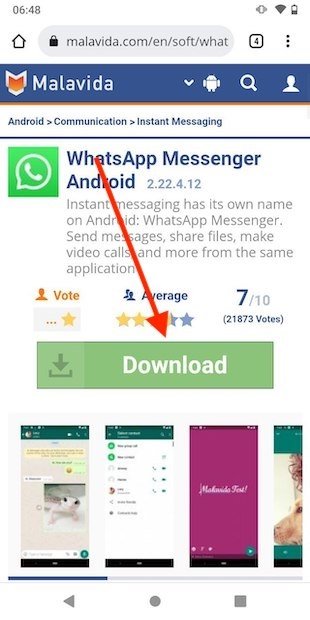 WhatsApp Download Tab
WhatsApp Download Tab
Wenn du auf der Download-Seite bist, klicke auf die entsprechende Schaltfläche.
 Lade die WhatsApp APK von Malavida herunter
Lade die WhatsApp APK von Malavida herunter
Starte die APK, indem du im Browser auf Open bzw. Öffnen klickst.
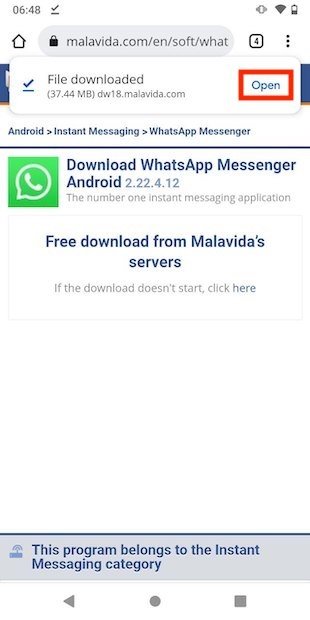 Öffne die heruntergeladene APK
Öffne die heruntergeladene APK
Schließlich installierst du das Update mit der Schaltfläche Installieren.
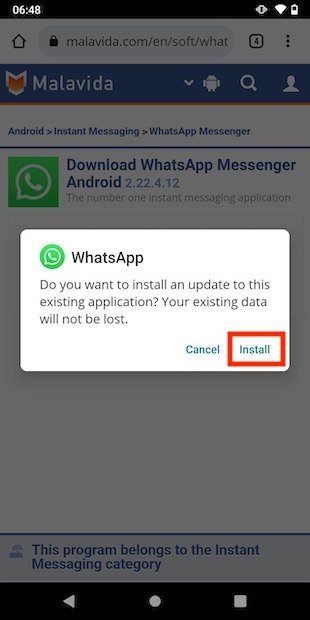 Das Update installieren
Das Update installieren
Achte darauf, dass dein Video die Größen-Limits nicht überschreitet.
WhatsApp hat einige Einschränkungen für Video-Uploads. Wenn sie mehr als 16 MB wiegen, komprimiert die Anwendung sie. Je nach Größe und Länge des Videos ist es jedoch nicht immer möglich, es unter diese Größe und Länge zu bringen. Wenn du dich hingegen dafür entscheidest, es als Dokument zu versenden, solltest du wissen, dass es nicht größer als 100 MB sein darf.
Die Anwendung zurücksetzen
Das Zurücksetzen der Anwendung kann sehr nützlich sein, um Fehler wie den zu vermeiden, den wir in dieser Anleitung analysieren. Besuche den Informationsbereich der Anwendung und tippe auf die Speichereinstellungen.
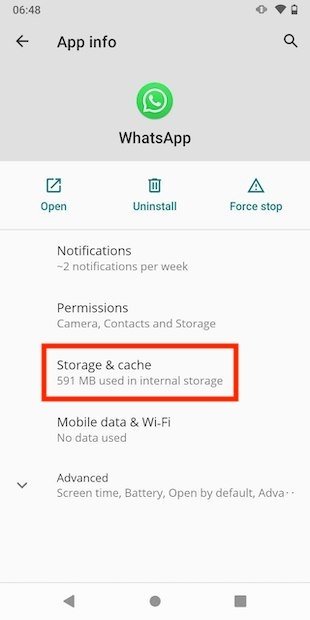 Gib die Speichereinstellungen ein
Gib die Speichereinstellungen ein
Lösche den WhatsApp-Cache und überprüfe, ob der Fehler verschwunden ist. Wenn das Problem weiterhin besteht, tippe auf Speicher löschen, um die App zurückzusetzen.
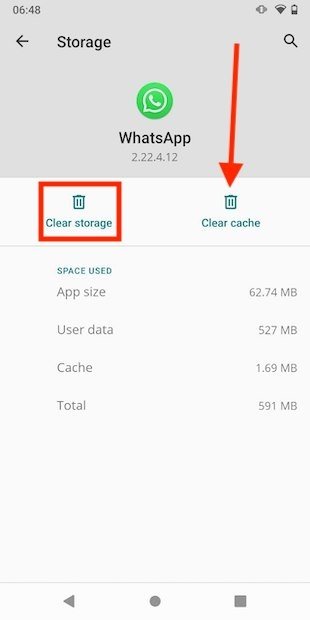 Die Anwendung zurücksetzen
Die Anwendung zurücksetzen
Denke daran, vorher ein Backup zu machen, damit du keine wichtigen Informationen verlierst.
Finde heraus, ob der Dienst ausgefallen ist
Wir schließen diese Reihe von Lösungen für den Fehler „Dieses Video kann nicht gesendet werden“, indem wir dich daran erinnern, dass es unmöglich ist, Inhalte zu senden, wenn der Dienst ausgefallen ist. Überprüfe, ob andere Anwendungen funktionieren oder ob Nutzer/innen in sozialen Netzwerken über einen instabilen Betrieb der Plattform berichten. Wenn bestätigt wird, dass WhatsApp nicht mehr funktioniert, solltest du warten, bis die Server wiederhergestellt sind und dann das Video an deine Kontakte senden.